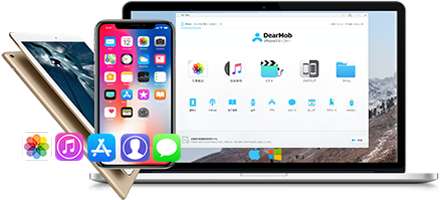�BiPhone�Q�[���A�v�����ڍs������@�`���s�R�[�g��iPhone�Q�[���A�v���������p������
iTunes��iCloud���g���āAiPhone�Q�[���f�[�^�������p�����邱�Ƃ��ł��邪�A�ꕔ�̃A�v�������B���ɍ��l�C�̃\�[�V�����Q�[���A�v���͖w�Ljڍs���Ƃ��ł��Ȃ��B�Ⴆ�A�P���P�X�C�[�c�E�Ղ�Ղ�!!�N�G�X�g�E�h���S�����[�O�w�E���u���C�u�I�E�u���C�u�t�����e�B�A�E�`�F�C���N���j�N���E�h���S���|�[�J�[�E�K���_���J�[�h�o�g���[�ESD�K���_�� �W�[�W�F�l���[�V���� �t�����e�B�A�E�A���J�i�E�}�M�A�����B�ł́A�@��ύX���A������iPhone�Q�[���f�[�^�������p������ɂ́A�ǂ�����Ă���̂��H���̓\�[�V�����Q�[���̑����̓A�v������ID�ƃp�X���[�h�s����f�[�^�����p���@�\��t���Ă���B������g���ƁA��iPhone����V�炵��iPhone�ɃQ�[���f�[�^���ڍs���邱�Ƃ��\�B�Q�[���A�v���ɂ���đ���͏����Ⴄ���A��̎O�̃X�e�b�v����B
�X�e�b�v1�A�Q�[���A�v���̃f�[�^�����p���@�\�𗘗p���āAID�ƃp�X���[�h���擾���āA�������Ă����B
�X�e�b�v2�A�V�炵��iPhone�ɁA�����̃Q�[���A�v�����_�E�����[�h�E�C���X�g�[������B
�X�e�b�v3�A�Q�[���A�v��������N������ہA�u�f�[�^�̂����z���v�u�f�[�^�����p���v�Ƃ������ڂ������āA��قǎ擾����ID�ƃp�X���[�h����͂���A���������V�ׂ�B
���̃y�[�W�Ƀp�Y�h���E�����X�g�E�|�P����GO�ȂǑ�l�C��iPhone�Q�[���A�v����]��������@���ډ����Ă����B���Q�l���������B
iPhone�Q�[���f�[�^���ڍs������@�`�p�Y�h��
https://pad.gungho.jp/member/131003_henko.html
iPhone�Q�[���A�v����]��������@�`�����X�g
https://www.monster-strike.com/help/answer08/#help_0817
iPhone�Q�[���A�v�����ڍs������@�`FGO
https://faq.fate-go.jp/category/show/8?site_domain=default
�֘A�L���F�y�����z�r��s�����d���E�J�N�J�N����/������/�J���Ȃ��o�O�s��̑Ώ��@�I

 FAQ
FAQ ����K�C�h
����K�C�h